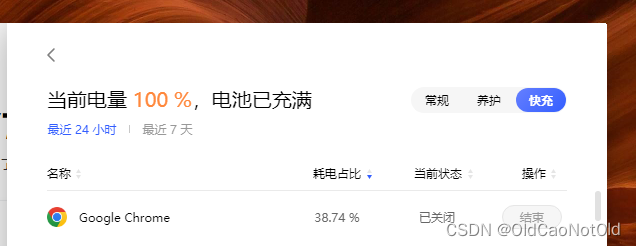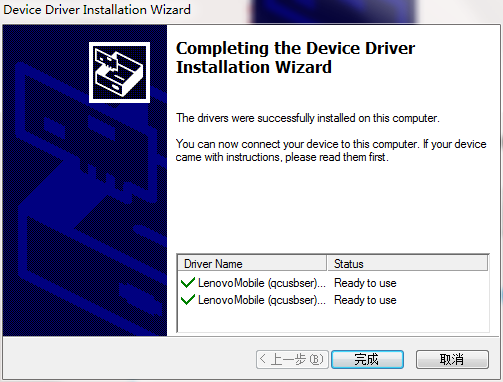使用联想笔记本的用户都知道,电脑中内置有“联想电源管理”软件,操作起来很是方便,不仅可以延长电池使用时间,还能优化性能,不过可能仍然还有一部分联想用户可能还不知道联想电池管理如何使用吧,针对这个问题,本文给大家讲述一下联想电源管理软件在哪里打开及使用步骤吧。
具体步骤如下:
1、“联想电源管理”安装以后,会自动随系统的启动而启动。当我们需要使用时,只需在屏幕右下角的托盘区找到它的图标双击即可打开主界面。
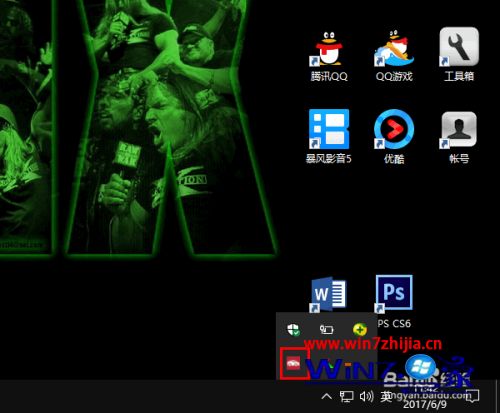
2、打开“联想电源管理”的主界面后,我们可以看到整个软件将功能划分为四个区域。最左的第一个区域“电源模式”的作用是设置当前电源模式,总有三个选项:
1)节能:推荐在使用电池时选择此模式,可获得更好的续航
2)平衡:日常使用可选择此模式,能很好的兼顾能耗和性能
3)高性能:在玩游戏时可选择此模式,可获得更好的游戏体验
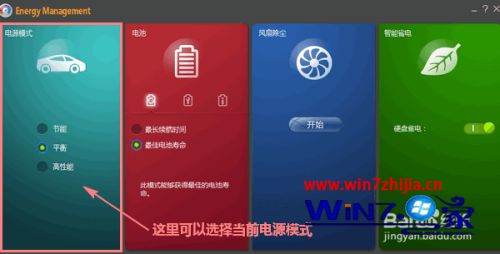
3、第二个区域是“电池”,该区域又有三个项目:
1)电池模式
2)电池修正
3)电池信息
首先,来看第一个项目“电池模式”,在这里,我们可以选择:
· 最长续航时间:当接通电源时,始终保持电池为充满状态
· 最佳电池寿命:当接通电源时,仅将电池充满到60%,这样能够使电池获得更长的使用寿命,减少充放电次数,从而降低电池损耗
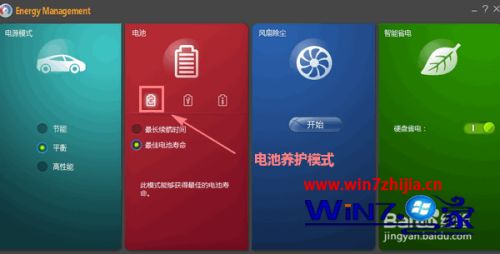
4、第二个项目是“电池信息校正”,它的作用是当电池使用一段时间后出现容量明显减少时,进行一次完整的充放电,以便使电池恢复一些容量。
注意,使用“电池信息校正”时,需要花费的时间较长,请最好在不使用笔记本电脑时进行。
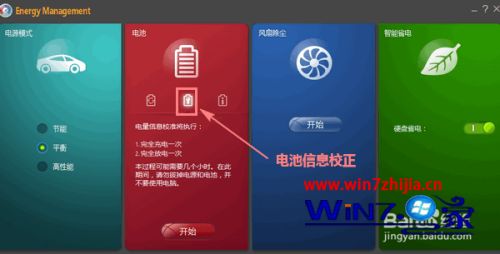
5、第三个项目是“电池信息”。在这里,我们可以查看当前电池是否工作良好,是否正确连接在笔记本电脑上等等。
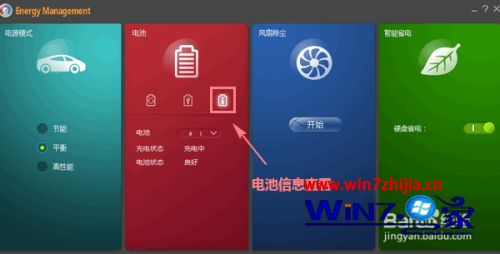
6、第三个区域是“风扇除尘”。一般情况下,笔记本电脑的风扇只有在温度超过一定标准时才会转动。在这里,我们可以点击“开始”按钮手动对笔记本进行风扇除尘。
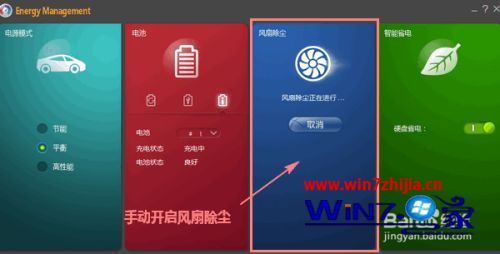
7、最后一个区域是“智能省电”。当开关打开时,联想电源管理可以针对硬盘的工作状态智能地省电。
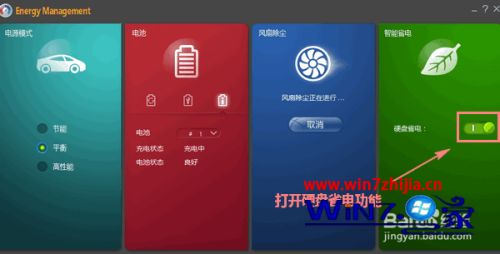
8、至于更为详细的“联想电源管理”的用法及说明,我们也可以通过点击主界面右上角的?图标来获取。

上述给大家讲解的就是联想电池管理的打开及详细使用方法,如果你有需要的话,可以学习上面的方法来进行操作吧。
我要分享到: